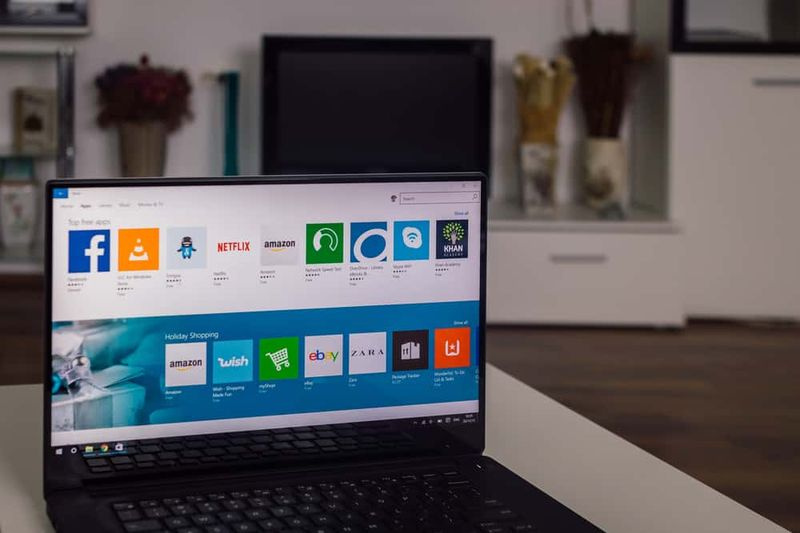Comment forcer le mode sombre sur Gmail pour une meilleure performance de l'écran
Google a officiellement divulgué Android 10 et les clients ont enfin commencé à tester le mode sombre champion du système d'exploitation. Highlight astucieux, il y a beaucoup de choses à discuter, mais dans le cas où une chose a le plus retenu notre attention, ce doit être le choix de Google, qui doit enfin être emballé dans un mode sombre large.

De manière assez frustrante, la puissance technologique américaine a négligé d'habiller une partie importante de ses célèbres applications dans l'obscurité, avec l'application Google, Play Store, Maps et Gmail, tous adhérant à leurs accents plus clairs. (Mise à jour du 13 septembre: le Play Store et l'application Google sont actuellement accessibles en mode sombre pour certains clients.)
Regarde aussi: Comment activer le nouveau mode sombre de Gmail

À l'heure actuelle, après s'être mis à l'écoute des clients qui en pleuraient depuis l'envoi, Google s'est enfin porté volontaire pour remédier à la situation, révélant la mise à jour du mode sombre de Gmail. La mise à jour exceptionnellement prévue est en cours de transfert côté serveur vers un groupe de clients sur la version v2019.08.18.267.
Après l'actualisation, les clients auront un autre choix de thème dans le menu Paramètres généraux. En tapant sur le thème, vous leur accorderez l'alternative de choisir entre clair, foncé ou système par défaut.
Regarde aussi: Thème sombre Android 10: qu'est-ce que c'est et comment définir un calendrier
Comme il s'agit d'une mise à jour régulière, il peut s'écouler quelques jours avant que votre gadget Android 10 ne l'obtienne. Si vous ne pouvez pas rester calmement pour que votre téléphone portable reçoive la mise à jour programmée, il existe une solution de contournement que vous pouvez essayer.
La méthode la plus efficace pour activer le mode sombre sur Gmail
Mode sombre de Gmail
Comme indiqué par un client Reddit, vous pourriez obtenir la mise à jour trop rapidement si vous avez un gadget établi. vraiment, vous auriez besoin d'un accès root sur votre gadget pour avoir la possibilité de le faire.
Étape 1:
Téléchargez la version v2019.08.18.267 de Gmail depuis APK Mirror.
Étape 2:
Ouvrez data data com.google.android.gm shared_prefs FlagPrefs.xml.
Étape 3:
Recherchez DarkThemeSupport et passez à True. Épargnez-le.
Étape 4:
Forcez la fermeture de l'application Gmail.
Étape 5:
Une fois que vous avez réactivé, le thème devrait maintenant être sous Paramètres généraux. Activez le mode terne maintenant à partir de ce point.